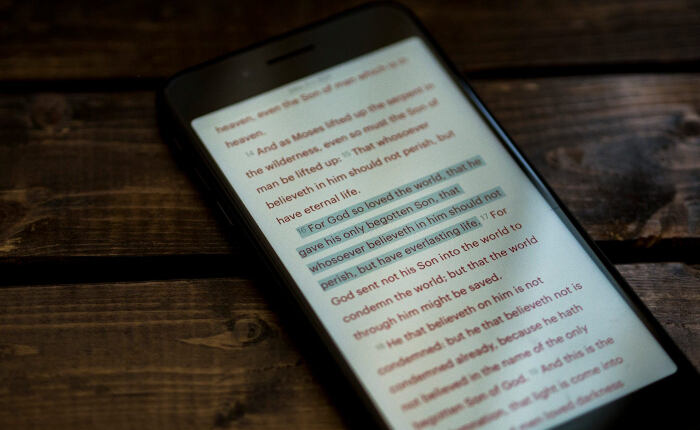
Amazon Kindle デバイスとアプリは本を読むためだけのものではありません。 ハイライト表示してメモをとることができ、メモは Amazon のクラウドに保存されます。 しかし、Kindle ハイライトはどこに保存されるのでしょうか?
Kindle では、特定の本のハイライトが[メモとマークの表示]画面にメモやブックマークと並んで表示されます。
Kindle はハイライトを保存しますか?
WiFi 接続がある場合、Kindle ハイライトは Amazon アカウントに保存され、他の本で以前作成されたハイライトも保存されます。
この機能は、インターネット接続がある場合にのみ使用できます。 消えたハイライトのほとんどは、WiFi を有効にすることで復元できます。
Kindle ハイライトを表示する方法:
Kindle を使用しているときに取ったハイライトやメモを表示するには
- Web サイトへのアクセスに使用しているデバイスに移動します。
- read.amazon.com/notebook に移動します
- Amazon アカウントにログインします。
- Amazon アカウントにログインすると、Kindle のすべてのハイライトとメモにアクセスできるようになります。
- 電子リーダーの場合: 画面をタップし、「ジャンプ」を選択し、「メモ」タブを選択します。
- iOS ユーザーの場合は、画面をタップしてメニューから「ノートブック」アイコンを選択するだけです。
- Android ユーザーは、画面をタップして[その他]メニューを選択し、[ノートブック]を選択します。
Kindle でテキストを強調表示する

読書中にハイライトを追加できます。 ハイライトしたいテキスト上で指をドラッグします。 指を離すと、ハイライトが行われたことを知らせる通知が表示されます。
ハイライトを元に戻したい場合は、ツールバーの「元に戻す」をタップします。 特定のテキストを強調表示する必要がなくなった場合は、そのテキストをタップして削除することを選択できます。
Kindleのハイライトが消えた
Kindle ハイライトが消えた場合は、電子書籍を削除しないでください。
- WiFi を有効にすると、ローカルに保存されているすべてのメモがクラウドに同期されます。
- Kindle ハイライトのコピーを作成し、PC またはクラウドにバックアップします。
- ハイライトが Amazon アカウントに同期されているかどうかを確認します。
- Kindle Cloud Reader (KCR) で確認できます。
- KCR にログインした後、[ハイライトとメモ]を選択し、最近のメモがそこにあるかどうかを確認します。
- Kindle デバイス上のメモを確認し、不足しているメモがあることを確認してください。
Kindle のハイライトをバックアップする
Kindle ハイライトのコピーを保存する手順
- Kindle ハイライトをバックアップするには
- USB ケーブルを介して Kindle をデバイスに接続します。
- フォルダーを開き、Kindle ディレクトリを選択します。
- 「ドキュメント」に移動します。
- MyClippings.txtを選択してコピーします
- ファイルをクラウド プロバイダーのディレクトリに貼り付けて保存します。
この記事が役立つだけでなく、有益であることを願っています。
